-
×Información¿Necesita ayuda con Windows 11?
Vea información sobre compatibilidad, actualización y soluciones para problemas conocidos de HP y Microsoft, clicando aquí
InformaciónCorrija errores en Win 10Resuelva problemas de actualización de Windows 10 en un PC HP – Centro de soporte HP para Windows 10
-
-
×Información¿Necesita ayuda con Windows 11?
Vea información sobre compatibilidad, actualización y soluciones para problemas conocidos de HP y Microsoft, clicando aquí
InformaciónCorrija errores en Win 10Resuelva problemas de actualización de Windows 10 en un PC HP – Centro de soporte HP para Windows 10
-
- Comunidad de Soporte HP
- >
- Impresoras
- >
- Impresión
- >
- Re: Impresora HP DeskJet GT 5820
- Suscribirse
- Marcar tema como nuevo
- Marcar tema como leído
- Hacer que este Tema flote siempre en la parte superior de mi pantalla
- Seguir
- Suscribir
- Silenciar
- Página de impresión sencilla

Crea una cuenta en la Comunidad HP para personalizar tu perfil y realizar una pregunta
- Marcar como nuevo
- Favorito
- Suscribir
- Silenciar
- Suscribirse
- Resaltar
- Imprimir
- Reportar Mensaje
Impresora HP DeskJet GT 5820
el 03-02-2021 11:16 PM
Las mangueras están vacías y no imprime
- Marcar como nuevo
- Favorito
- Suscribir
- Silenciar
- Suscribirse
- Resaltar
- Imprimir
- Reportar Mensaje
Impresora HP DeskJet GT 5820
el 04-02-2021 12:22 AM
Hola @Principal1 .
ATENCIÓN:Al realizar los siguientes pasos, ¡no toque el pestillo azul del cabezal de impresión! Si toca el pestillo podría abrir el carro y causar daños en el sistema de tinta.
- Asegúrese de que la válvula de transporte de tinta esté en la posición de desbloqueo.
ATENCIÓN:
La impresión con la válvula de transporte de tinta bloqueada puede dañar los cabezales de impresión.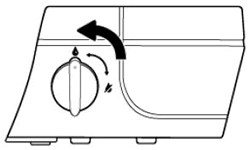
- Asegúrese de que la impresora esté encendida.
- Examine la posición del pestillo azul del cabezal de impresión.
- Abra la puerta exterior.
- Abra la puerta de acceso al cabezal de impresión.
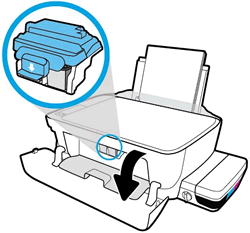
- Espere hasta que el carro quede inactivo y en silencio antes de continuar.
- Observe la posición del pestillo del cabezal de impresión.
- Si el pestillo del cabezal de impresión está cerrado, continúe con el próximo paso.
- Si el pestillo del cabezal de impresión está abierto, vaya a Sustituya los cabezales de impresión.
ATENCIÓN:
¡No toque el pestillo azul del cabezal de impresión! Si toca el pestillo podría abrir el carro y causar daños en el sistema de tinta.
- Introduzca la mano en la impresora a través de la puerta de acceso al cabezal y mueva el carro hacia la derecha.

- Observe los tubos de suministro de tinta.
- Si los tubos están blancos o manchados de tinta, la impresora no está adecuadamente preparada o se quedó sin tinta; vaya a Sustituya los cabezales de impresión.


- Si los tubos están completamente llenos con tinta oscura, la impresora está correctamente preparada y con tinta; continúe con el próximo paso.

Bienvenid@ a la Comunidad, soy voluntario, y los mensajes privados no se responderán.
¿Le fué útil la respuesta y/o quiere dar las "gracias"? Haga clic en el botón de “ Sí ”¿Ayudé a resolver el problema? no olvide presionar “Aceptar como solución”
, así mismo alguien más que tenga la misma consulta le servirá esta solución.

- Marcar como nuevo
- Favorito
- Suscribir
- Silenciar
- Suscribirse
- Resaltar
- Imprimir
- Reportar Mensaje
Impresora HP DeskJet GT 5820
el 04-02-2021 04:23 PM
Hola @Principal1 ,
Si las mangueras están vacías y no imprime, entonces hay que purgar el aire de las mangueras.
Paso 1. Si la impresora está en garantía debes contactar al Servicio Técnico HP para pedir la garantía de la impresora.
Paso 2. Si ya no está en garantía, entonces puedes hacer los pasos del siguiente video para sacar el aire de las mangueras:
Espero que esta información te ayude o se aclare la pregunta 😊👍
Dale click al botón de Kudos...para agradecer,
y si te ayuda la respuesta dale click al botón Aceptar como Solución.
Saludos,
ferRX.
¿No encontraste lo que estabas buscando? Pregunta a la Comunidad
